Perché Alt+F2 è la scorciatoia da tastiera definitiva per Linux?
Sai che esiste una scorciatoia da tastiera Linux che ti dà accesso rapido a tutto il tuo software e ad alcuni comandi utili? È come una riga di comando portatile e probabilmente è già integrata nella distribuzione Linux che usi. Premi Alt e F2 contemporaneamente e scoprirai di cosa sto parlando.
La maggior parte degli utenti Linux di lunga data potrebbe già avere familiarità con le scorciatoie da tastiera di Linux, ma i nuovi convertiti di Linux potrebbero non aver ancora scoperto questa semplice scorciatoia. Bene, dovrebbero perché una volta che inizi a usarlo, ti chiederai come hai fatto a vivere senza di esso.
Cosa c’è di così speciale in questa scorciatoia?
La combinazione di tasti Alt + F2 è indispensabile per gli utenti Linux. Sia che tu voglia chiudere forzatamente un’applicazione sospesa, avviare rapidamente il tuo programma preferito o eseguire qualsiasi altra attività che ti viene in mente, Alt + F2 è lì per facilitare l’attività per te.
Questa scorciatoia da tastiera funziona per impostazione predefinita su tutte le distribuzioni Linux che utilizzano ambienti desktop GNOME, KDE o Xfce. Non sei sicuro di cosa significhi? Nessun problema, perché probabilmente ne stai usando uno.
Abbiamo già evidenziato questa scorciatoia sulle scorciatoie da tastiera di Ubuntu che potresti non conoscere ma in breve. Diamo un’occhiata in dettaglio a cosa può fare questa scorciatoia.
Usi pratici della scorciatoia Alt + F2
Quando premi Alt e F2 sulla tastiera, vedrai un’umile finestra.
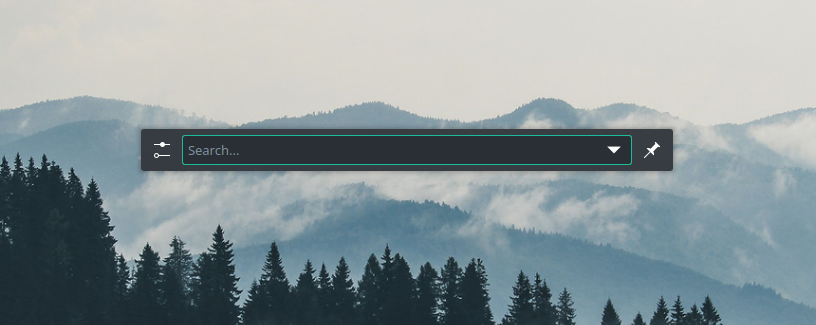
Potrebbe sembrare leggermente diverso a seconda della distribuzione Linux. Una cosa è certa: inizia a digitare il nome di un programma e vedrai i risultati rapidamente.
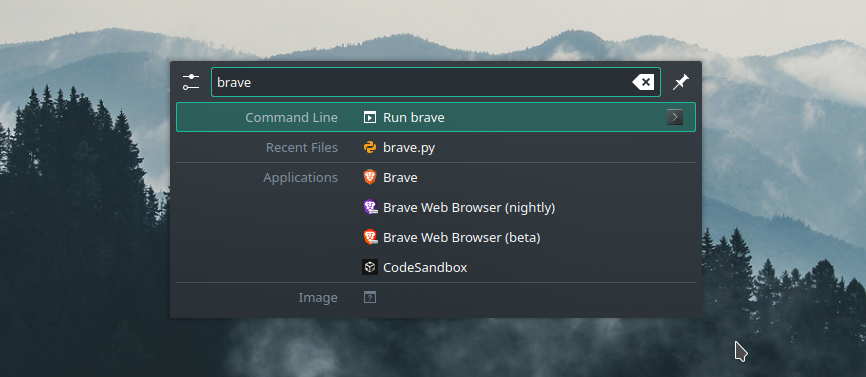
L’uso di questa scorciatoia da tastiera per avviare i programmi richiede di conoscere il nome del comando, ma di solito è abbastanza ovvio poiché la maggior parte dei comandi è una variazione o una corrispondenza esatta del nome dell’applicazione. Basta digitare il nome del programma, senza maiuscole nella maggior parte dei casi.
Come mostrato sopra, una pratica funzione di completamento automatico ti assisterà con un elenco di programmi relativi alle lettere che hai già digitato. Questo può rendere molto veloce la digitazione di alcuni comandi; digita brave , ad esempio, e verranno visualizzate tutte le versioni installate del browser Brave.
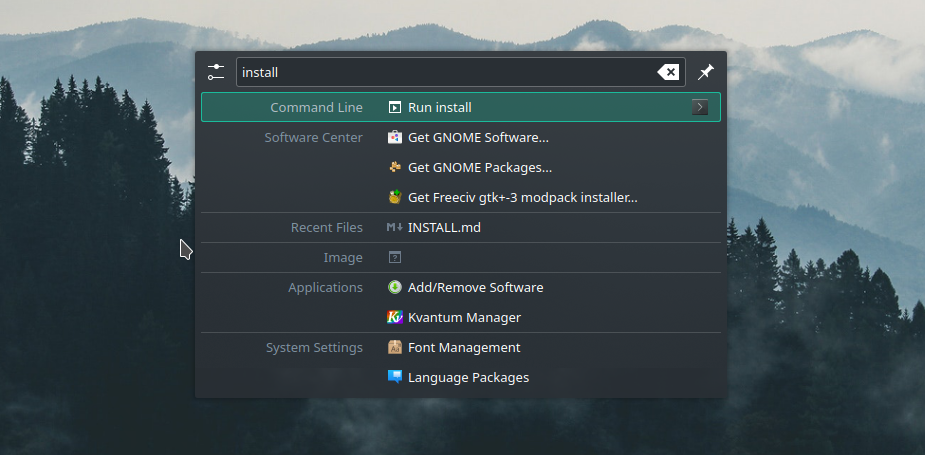
Puoi avviare qualsiasi programma in questo modo; hai solo bisogno di conoscere il comando per quel programma specifico. Oltre ad aprire programmi, puoi eseguire calcoli matematici, installare applicazioni dal Software Center, cercare file e cartelle sul tuo computer e molto altro a seconda della distribuzione Linux in esecuzione.
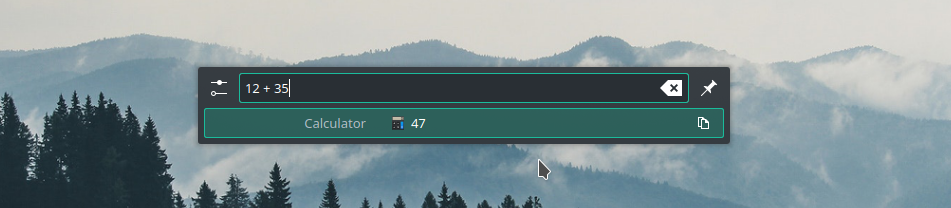
Usa questa scorciatoia per avviare i programmi per un po’ e ti renderai presto conto di quanto sia più veloce rispetto alla ricerca e all’apertura manuale del programma dal menu Applicazioni . Oltre all’avvio di programmi, puoi persino utilizzare questa scorciatoia per altre attività.
Alcuni fantastici comandi da provare
Sì, c’è qualcos’altro che puoi fare con Alt + F2 . Ad esempio, se vuoi uccidere un determinato programma, prova a digitare xkill . Questo comando ti darà un cursore che puoi usare per forzare l’uscita da qualsiasi programma facendo clic su di esso, il che è perfetto quando un pezzo di software si blocca su di te.
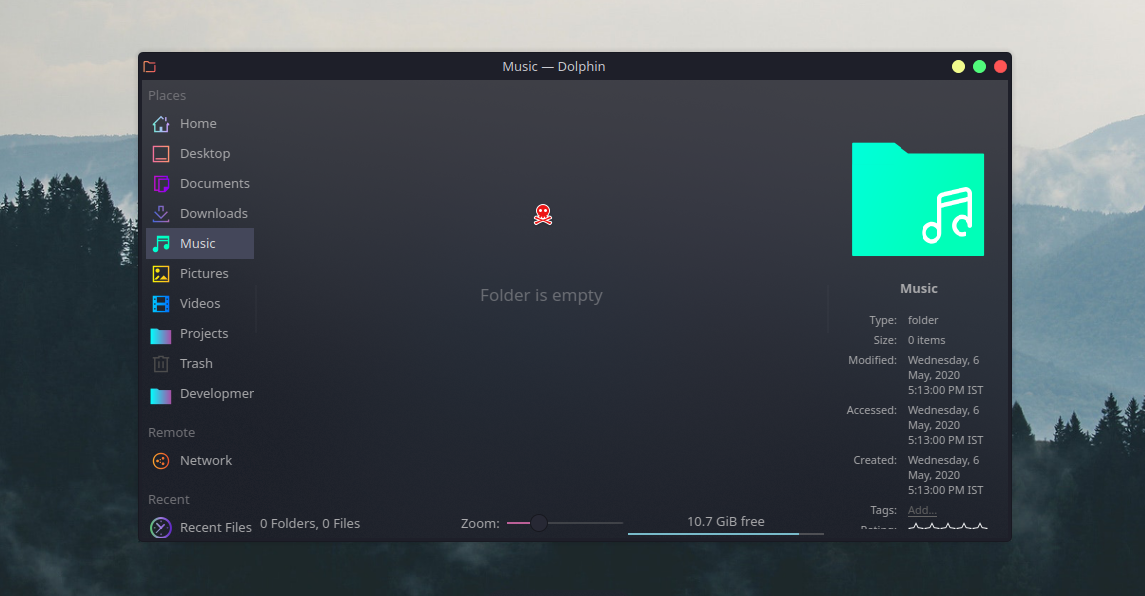
In alternativa, puoi provare il comando killall . Digita killall seguito dal nome del programma che vuoi uccidere e premi Invio . Ad esempio, per terminare il browser di file Dolphin, digita killall dolphin e il sistema chiuderà forzatamente il programma.
Goditi un’esperienza Linux fruttuosa
Alt + F2 è un’ottima scorciatoia Linux che dovrebbe essere implementata anche su Windows e OS X. Puoi anche usare Synapse app launcher o GNOME Do, specialmente se usi Ubuntu.
Quando vuoi avviare rapidamente il software, questa scorciatoia da tastiera offre. Vuoi essere più produttivo con Linux? Il terminale Linux sarà una miscela perfetta con questa scorciatoia da tastiera. Conoscere le scorciatoie e le combinazioni di tasti per il terminale Linux può aiutarti a diventare un utente esperto avanzato.

